在使用笔记本电脑的触摸板时,如果设备无法响应、光标行为不稳定,或者您无法注册特定手势,则可能是设置配置不正确以及驱动程序过时/损坏。外部触摸板也会出现类似的问题。
按照下面的故障排除提示,解决触摸板在 Windows 中无法工作的问题。同时,您可以连接外部鼠标或激活鼠标键 来导航操作系统。
1。打开触摸板
您的笔记本电脑可能有一个特殊的按键,可以启用和禁用内置触摸板。它通常映射到功能键(例如宏碁笔记本电脑上的 F7 ),您可能会意外切换它。按下它并检查是否可以移动光标。
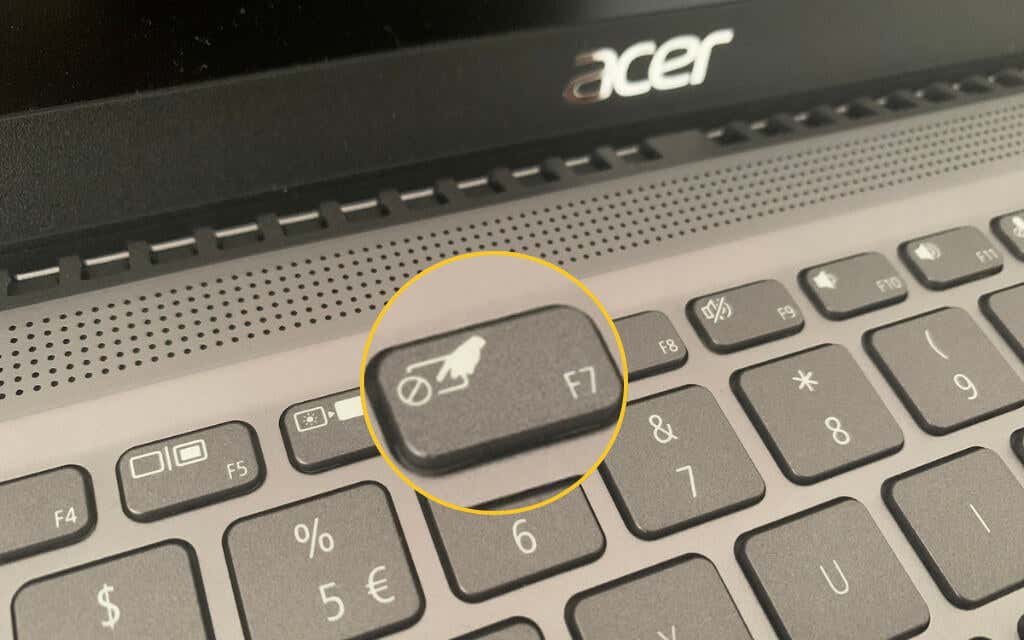
如果您在 Windows 10 计算机上使用外部触控板设备,请查找电源开关并确保其设置为打开 。此外,如果设备使用无线连接,您必须确保其充满电。
2。在 Windows 10 中启用触摸板
您还可以在 Windows 10 设置中找到一个能够打开和关闭触摸板的选项。检查一下。
1.打开开始 菜单(或按Windows 键)并选择设置 。
2.选择设备 。
3.选择侧边栏上的触摸板 。然后,确保触摸板 下方的开关处于活动状态。
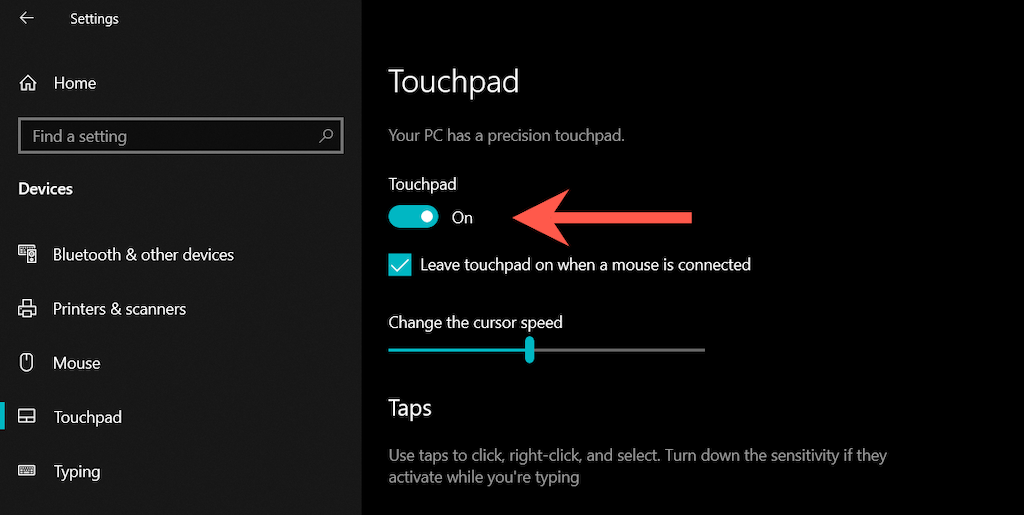
此外,触摸板 设置屏幕具有连接鼠标时保持触摸板打开状态 。如果您的计算机在连接鼠标时停用触摸板,请确保启用它。
3。查看/重置触摸板设置
Windows 10 中的“设置”应用包含大量其他设置,可帮助您确定触摸板的工作方式。如果设备响应良好,但不是您想要的方式,请检查它们并进行必要的修改。
1.转到开始 >设置 >设备 >触摸板 。
2.向下滚动到点击 、滚动和缩放 、三指手势 、四指手势 部分,以及确保没有任何问题。.
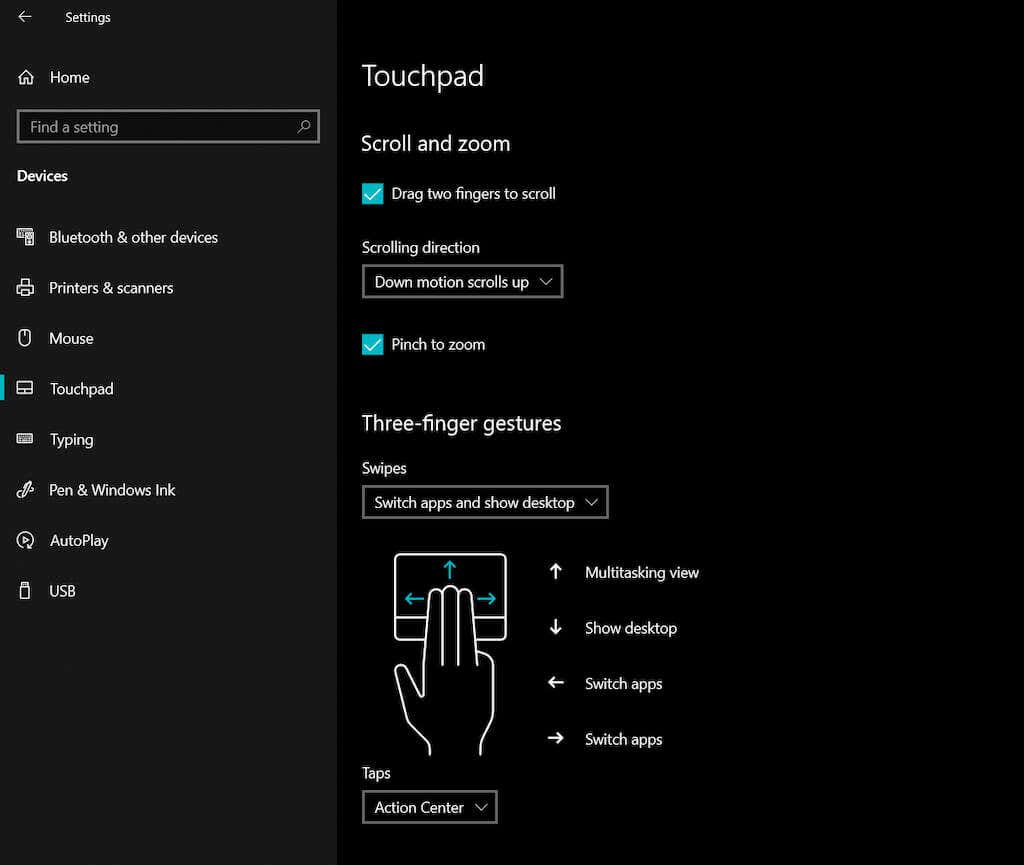
3.如果一切看起来正常,但您仍然遇到问题,请向下滚动到重置触摸板 部分,然后选择重置 。这有助于删除任何损坏的配置。然后,重新调整设置。
4。重新启动笔记本电脑或台式设备
如果您还没有这样做,请尝试重新启动您的笔记本电脑或台式机。这通常可以解决任何与系统相关的异常情况,从而阻止内置或外部触摸板正常工作。打开开始 菜单,然后选择电源 >重新启动 以执行系统重新启动。
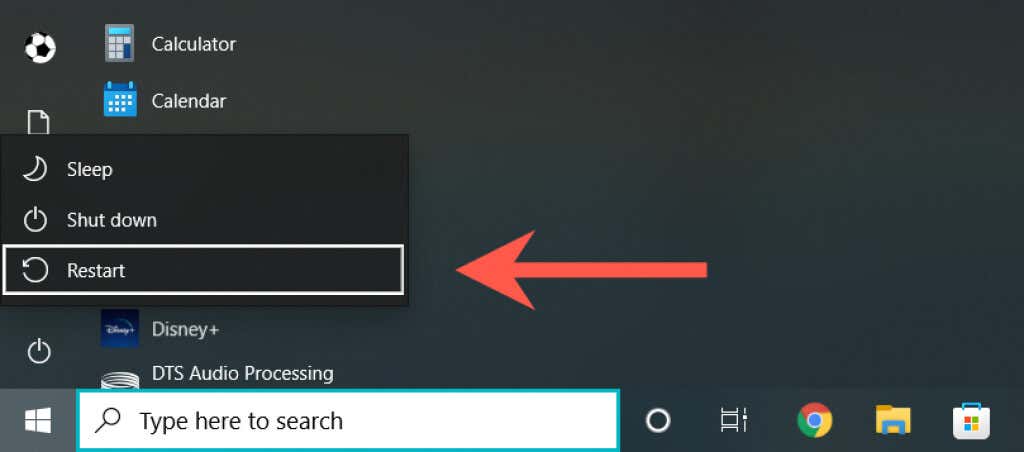
5。断开/重新连接触摸板
如果外部触摸板出现问题,只需拔下并重新插入 USB 电缆或无线接收器(最好连接到不同的 USB 端口),然后检查问题是否再次出现。如果可能,请避免将其连接到任何 USB 集线器。

如果触摸板依赖蓝牙进行连接,您必须从 Windows 10 中删除该设备并使用计算机进行修复。
1.打开开始 菜单,然后转到设置 >设备 >蓝牙和其他设备 。
2.选择您的触摸板,然后选择删除设备 。
3.选择添加蓝牙或其他设备选项 来配对触摸板。
6。检查 BIOS/UEFI
您可以在 访问笔记本电脑的 BIOS/UEFI 之前修复无响应或故障的触摸板。找到触摸板设置并根据需要重新配置。该过程因笔记本电脑型号而异,因此您可能需要参阅用户手册或在线文档以获取具体说明。但这里有一个总体概要。
1.重新启动笔记本电脑,然后按相关功能键进入 BIOS/UEFI,例如 F2 、F9 、F10 或 F12 。
2.使用箭头键找到与触摸板相关的设置。例如,它可以列为触摸板 或内部指点设备 。
3.确保将其设置为启用 或高级 。如果没有,请按Enter 按钮并进行调整。.
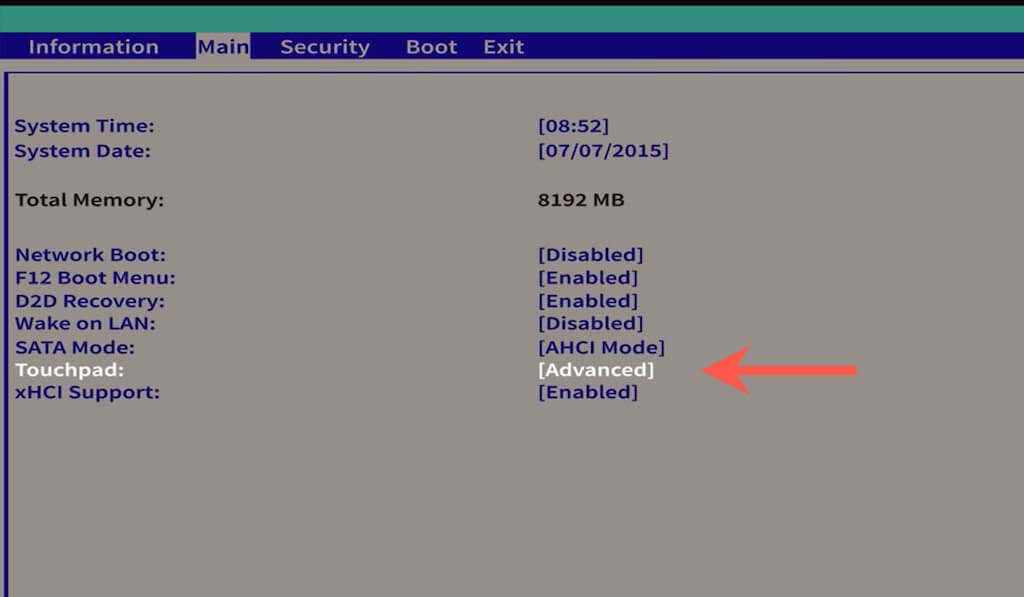
重要提示: 如果您进行了更改,请转至退出 菜单并保存它们,然后退出 BIOS/UEFI。
7。卸载并重新安装设备管理器
尝试通过设备管理器卸载并重新安装触摸板驱动程序,以帮助排除驱动程序损坏问题。
1.右键单击开始 按钮(或按Windows + X ),然后选择设备管理器 。
2.在人机接口设备 或鼠标和其他指点设备 下找到并选择触摸板设备驱动程序。
3.选择菜单栏上的操作 >卸载设备 。
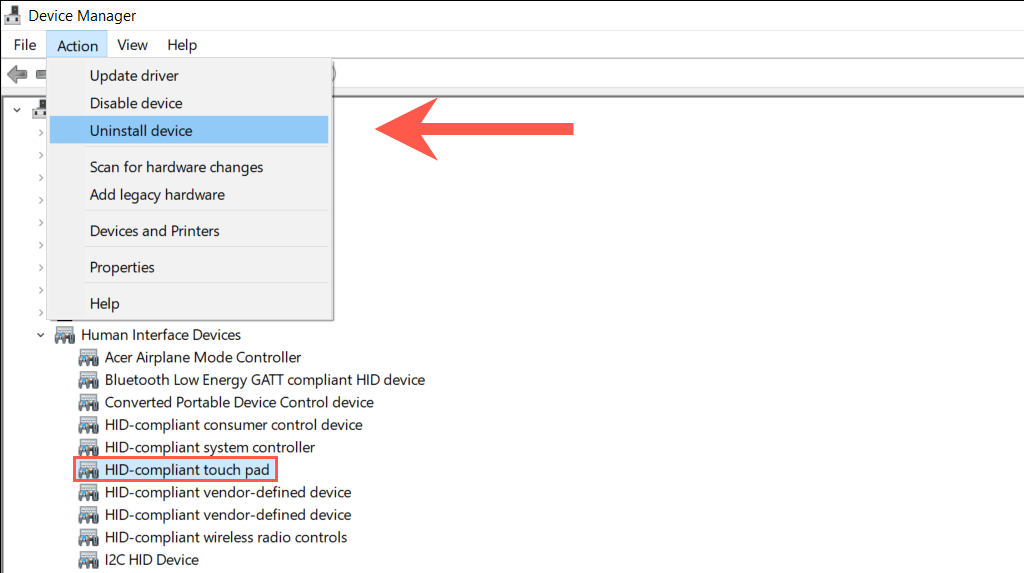
4.再次选择卸载 以删除驱动程序。
5.重新启动计算机即可自动重新安装触摸板驱动程序。
8。更新驱动程序并安装支持软件
解决该问题的下一个方法是仔细检查 Windows 10 是否已安装触摸板的最新驱动程序。
在设备管理器 中选择触摸板驱动程序,然后选择操作 >更新驱动程序 。在更新驱动程序 向导中,选择自动搜索驱动程序 。
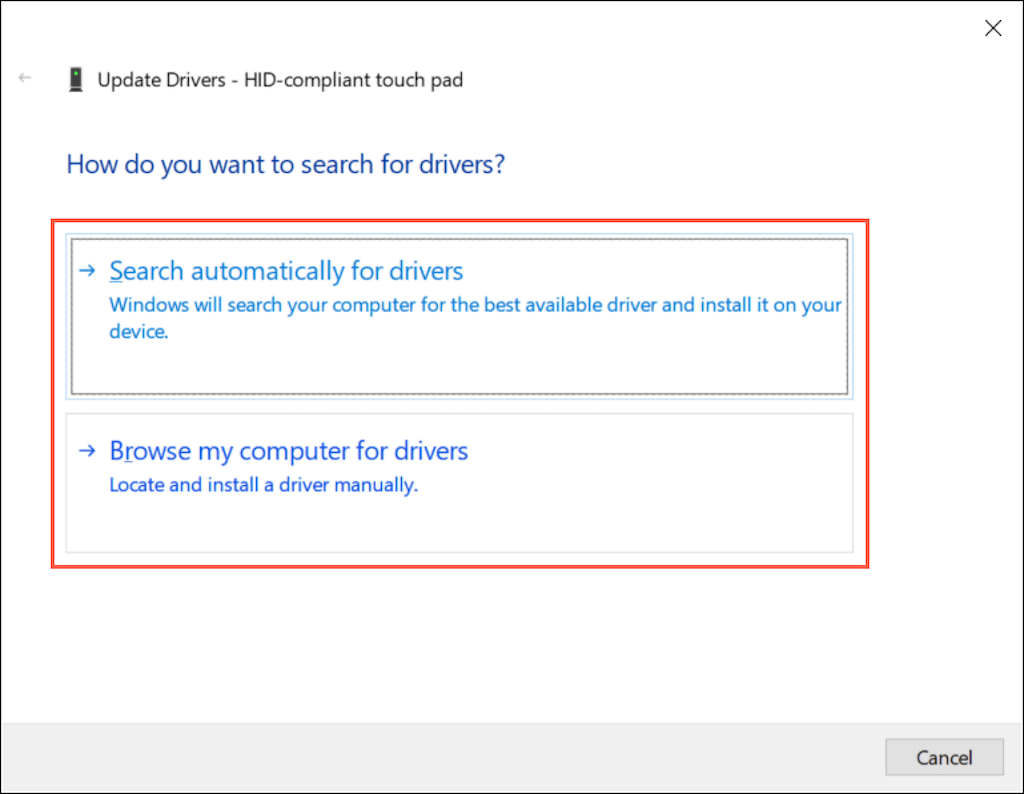
如果 Windows 10 无法获取更新的驱动程序,请通过 Windows 更新搜索更新或从笔记本电脑制造商的网站下载最新的驱动程序,例如 戴尔 、生命值 、联想 —然后使用浏览我的计算机 来安装驱动程序选项。
您的触摸板可能还需要额外的驱动程序软件才能正常工作。查找制造商的网站并下载(如果有) - 例如,罗技选项 。
9。检查计算机是否存在恶意软件
计算机病毒可以劫持关键系统设置并阻止触摸板等设备正常工作。如果上述修复均不起作用,我们建议下载并安装 专用的反恶意软件删除程序 ,例如 恶意软件字节 。然后,对系统范围内的恶意软件进行扫描。
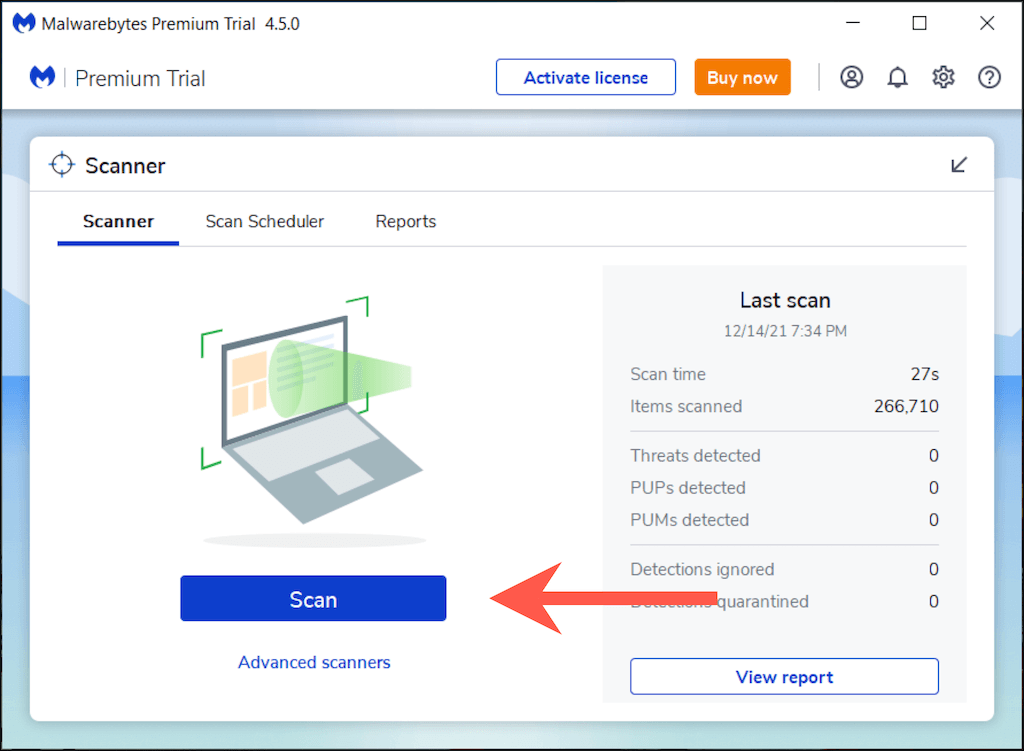
10。更新 Windows 10
最后,更新操作系统是个好主意。触摸板问题可能与系统相关,最新的 Windows 10 更新通常可以解决许多已知问题。.
1.打开开始 菜单并选择设置 。
2.选择Windows 更新 。
3.选择检查更新 以检查并安装最新的 Windows 10 更新。
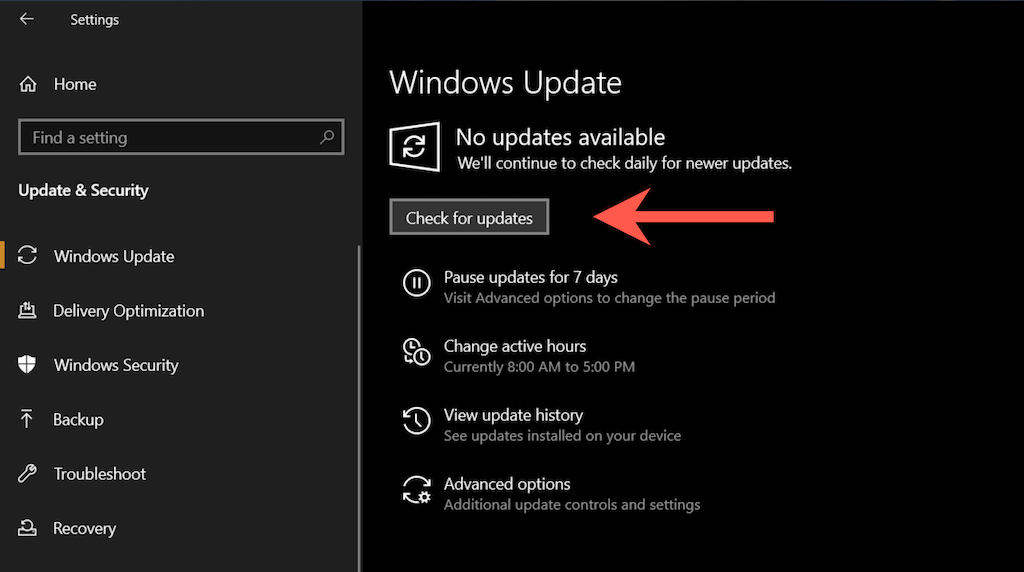
此外,选择查看可选更新 (如果您在 Windows 更新屏幕中看到该选项)并安装任何触摸板特定的驱动程序。
联系笔记本电脑或触摸板制造商
上述修复应该有助于解决您电脑上与触摸板相关的问题。如果没有,您可能正在处理有故障的设备,因此您的下一个选择是联系您的笔记本电脑或触摸板制造商寻求帮助。
.